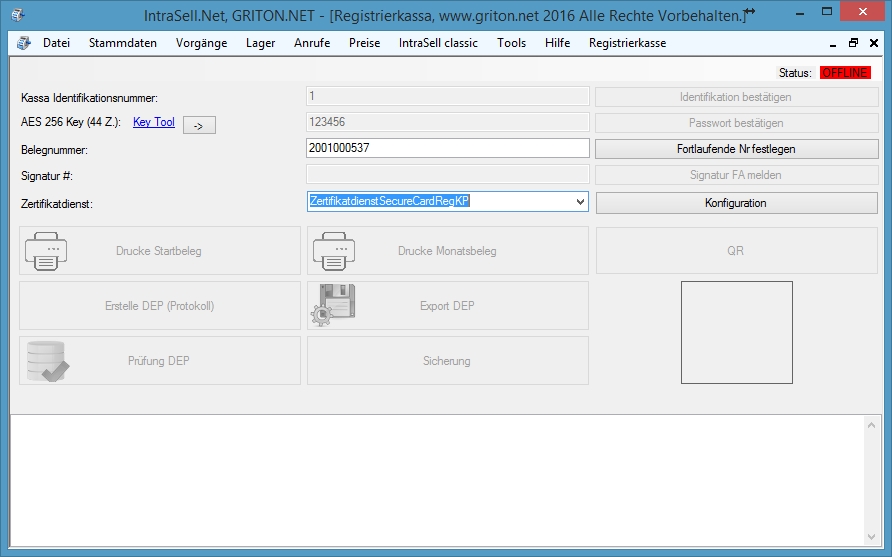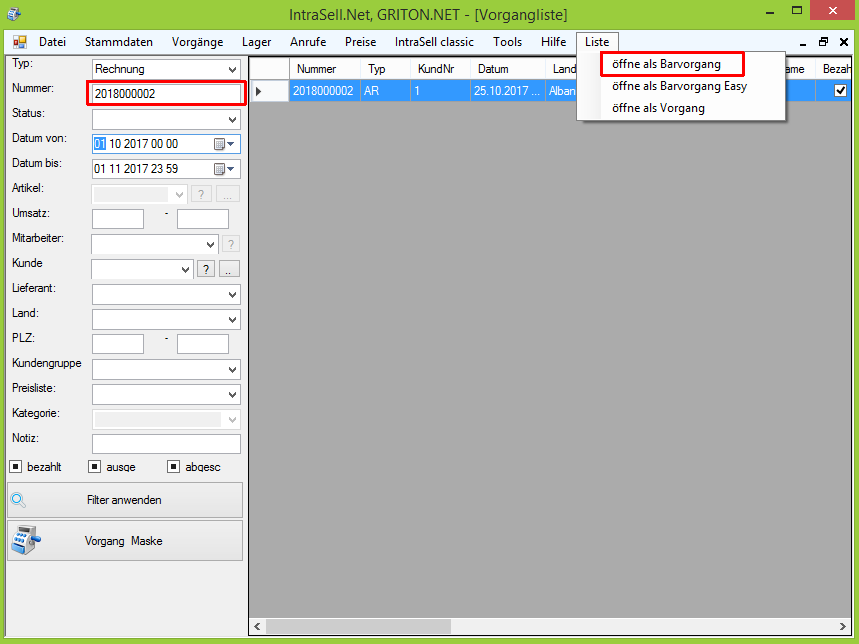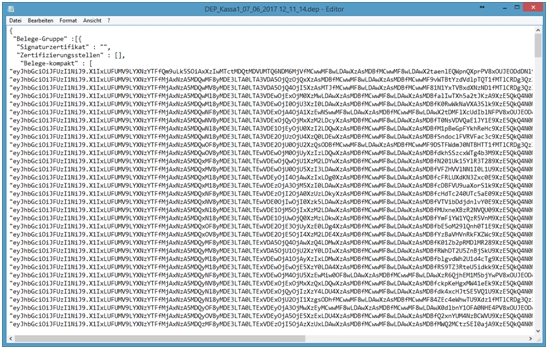Registrierkasse
Inhaltsverzeichnis
Benutzerdokumentation IntraSell Modul "Registrierkasse"
Datum: 05.01.2017 - 07.06.2017
Autor: Mag. Grigor Tonkov
Leistung
- BGBLA_2015_II_410 Konforme Registrierkassa. Siehe Anhang Vorgaben.
- Kassa mit offline Funktionalität. Sie benötigen keine Internetverbindung für die reguläre Rechnungstellung.
- Unbegrenzte Kundenanzahl.
- Unbegrenzte Rechnungsanzahl.
- Ihre Daten sind bei Ihnen.
Vorraussetzungen
- Windows PC mit Microsoft .NET Version 4.0;
- POS Drucker;
- A-Trust SecureCard oder Anmeldung für A-Trust Online;
- BelegCheck App von BMF (Google Play store)
Installation IntraSell
Inbetriebnahme
- A-Trust SecureCard USB Stick einstecken;
- IntraSell starten;
- Menüpunkt "Barrechnung" wählen;
- Menüpunkt "Registrierkassa->Verwaltung" wählen;
- PIN für SecureCard eintragen.
- in Feld "Kassa Identifikationsnummer" Eine Bezeichnung für die Kassa wählen.
- in Feld "AES 256 Passwort" ein gültiges Passwort für die Verschlüsselung des Umsatzzählers setzen.
- in Feld Belegnummer eine erste Belegnummer festlegen. Falls Sie bereit Rechnungen erstellt haben hier die Nummer in IntraSell - 1 eintragen.
- Diese muss mit IntraSell abgeglichen werden.
- in Feld "Signaturnummer" wird die Signaturnummer der Karte automatische eingetragen.
- "Drucke Startbeleg" um die Kassa zu aktivieren.
- Statusfeld ist nun auf "Grün"
- Die RegistrierKassa Online bei FinanzOnline anmelden.
- Beleg mit der App "BelegCheck" (erhältlich über Google Play Store) prüfen. Dafür müssen Sie die Kassa online registrieren. Das ist die Garantie dass bei eine Prüfung der Kassa die Belege korrekt gelesen werden können, bzw. dass Ihre Anmeldung in FinanzOnline korrekt ist.
- Die Vorlage Anpassen. Folgende neue Felder sollten in der Vorlage Vorlage_REchnung.txt inkludiert werden: [QRCODE] - 2d Barcode, [Bemerkung] - Falls die Registrierkassa ausfällt.
Tägliche Arbeit
Rechnung erstellen
- A-Trust SecureCard USB Stick einstecken;
- IntraSell starten;
- Menüpunkt "Barrechnung" wählen;
- optional Kunde und Mitarbeiter einstellen;
- "Neuer Bonn" auswählen.
- Artikel wählen. Ggf. mit "?" die Suchmaske öffnen.
- Menge eingeben
- Preis wird automatisch vorgeschlagen, auf Wunsch Preis manuell einstellen.(Rabatt)
- "Einfügen" auswähen und weiter zu neue Position
- Feld "Gegeben Bar" eingeben.
- "Abschliessen" wählen.
Die Rechnung wird digital signiert und anschlissend am Drucker übergeben.
Rechnung stornieren
Die letzte Rechnung kann storniert werden. Es wird eine Gegenrechnung erstellt. Die Storno Rechnung wird analog der "Normale" Rechnung digital signiert und der Umstzzähler wird mit der Summe reduziert.
- Sie haben bereits eine Rechnung erstellt;
- Button "Storno" wählen;
- Eine Bestätigung erscheint am Bildschirm.
alte Rechnung drucken
Eine alte Rechnung kann erneut gedruckt werden folgendermaßen:
- In Hauptmaske -> Vorgangsliste öffnen;
- Die Rechnung suchen (Filter Links)
- Die Entsprechende Zeile Markieren und Menüpunkt: Liste->öffne als Barvorgang
- In der Maske Barrechnung Button 2-ten Ausdruck klicken.
Jahresbeleg/Monatsbeleg
Der Monatsbeleg (aka Jahresbeleg) dient als Vorlage beim Finanzamt. Der Monatsbeleg hat eigene Nummer und einen Betrag von 0.
- Sicherstellen dass die A-Trust SecureCard USB Stick eingesteckt ist;
- IntraSell starten;
- Variante 1
- Taste "Easy Kassa";
- Test "Mehr";
- "Monatsbeleg" wählen.
- In IntraSell wird der Monatsbeleg eingetragen und ausgedruckt.
- Variante 2
- Menüpunkt "Barrechnung" wählen;
- Menüpunkt "Registrierkassa->Verwaltung" wählen;
- "Monatsbeleg" wählen.
- In IntraSell wird der Monatsbeleg eingetragen und ausgedruckt.
Datenerfassungsprotokoll
- A-Trust SecureCard USB Stick einstecken;
- IntraSell starten;
- Menüpunkt "Barrechnung" wählen;
- Menüpunkt "Registrierkassa->Verwaltung" wählen;
- "Erstelle DEP" bzw. "Export DEP" wählen.
Beispiel DEP:
Sicherung
Sie sind verpflichtet einmal Monatlich eine Datensicherung vorzunehmen. IntraSell führt täglich Sicherung der Datenbank durch. Das Exportieren des DEP ist grundsätzlich ausreichend für das Finanzamt, damit aber ide Reg. Kassa wiederhergestellt werden kann muss die interne Datenbank gesichert werden. Command Script: backup.cmd SET PATH=%PATH%;"d:\MySQL Server 5.1 \bin\" del backup.sql mysqldump --all-databases -uroot -pxxxx >> backup.sql
Für die automaitsche Sicherung bitte wie folgt vorgehen:
- Die Windows "Aufgaben planen" Verwaltungoberfläche starten
- Eine Einfache Aufgabe einrichten.
Wartung
Gelegentlich werden Sie aufgefordert Programmupdates zu installieren. Diese sind notwendig um eine Gesetzkonforme Funktionalität zu garantieren. Hotline: 0676/6063036
Anforderungen der Registrierkassensicherheitsverordnung (RKS-V)
- Der Kasse muss eine unternehmensweit eindeutige Kassenidentifikationsnummer, die über FinanzOnline gemeldet werden muss, zugeordnet werden können.
- Die Kasse muss über eine geeignete Schnittstelle zu einer Sicherheitseinrichtung (HSM oder Chipkartenleser) mit einer Signaturerstellungseinheit verfügen.
- Jeder Beleg muss mit einem maschinenlesbaren Code, der die Daten laut §10(2) RKS-V zu enthalten hat, versehen werden. Trainings- und Stornobuchungen haben im maschinenlesbaren Code zusätzlich die Bezeichnung "Trainingsbuchung" oder "Stornobuchung" zu enthalten.
- Jeder einzelne Barumsatz, sowie die nachfolgenden erklärten Monats- und Schlussbelege, werden elektronisch signiert. Dabei ist eine elektronische Signatur von der Signaturerstellungseinheit anzufordern und auf dem zugehörigen Beleg als Teil des maschinenlesbaren Codes anzudrucken. In die Signaturerstellung sind die Daten laut
§9(2) RKS-V einzubeziehen.
- Sollte keine aufrechte Verbindung zu der Signaturerstellungseinheit bestehen, muss am Beleg der Hinweis "Sicherheitseinrichtung ausgefallen" angebracht werden. Nach Wiederinbetriebnahme der Signaturerstellungseinheit muss ein signierter Sammelbeleg mit Betrag (0) erstellt und im Datenerfassungsprotokoll gespeichert werden.
- Die Kasse muss einen Startbeleg, der eine Prüfung entsprechend §6(4) RKS-V ermöglicht, erzeugen können.
- Ein Datenerfassungsprotokoll (DEP), in dem jeder einzelne Barumsatz inkl. der elektronischen Signatur zu erfassen und abzuspeichern ist, ist zu führen. Dabei sind zumindest die Belegdaten gemäß § 132a(3) BAO festzuhalten.
- Die in der Registrierkasse erfassten Barumsätze werden laufend aufsummiert (Umsatzzähler). Trainingsbuchungen dürfen sich dabei nicht auf den Umsatzzähler auswirken. Am Monatsende ist der Zwischenstand des Umsatzzählers als Barumsatz mit Betrag Null (0) und elektronischer Signatur der Signaturerstellungseinheit (Monatsbeleg) im Datenerfassungsprotokoll zu speichern.
- Start- und Monatsbeleg müssen ausgedruckt werden können.
- Der Umsatzzähler muss mit dem Verschlüsselungsalgorithmus AES 256 verschlüsselt werden können.
- Das Datenerfassungsprotokoll muss jederzeit entsprechend der in der RKS-V enthaltenen Detailspezifikation exportiert werden können. Die in der Spezifikation nicht enthaltenen Positionsdaten (zumindest Menge und handelsübliche Bezeichnung) müssen dabei ebenso exportierbar – wenn auch ohne Strukturvorgabe – sein.
- Die Kasse muss im Falle einer planmäßigen Außerbetriebnahme der Registrierkasse einen Schlussbeleg mit Betrag Null (0) erstellen können.
- Eine quartalsweise Sicherungsfunktion, die es ermöglicht die Daten des Datenerfassungsprotokolls auf einen externen Datenträger zu speichern, muss zur Verfügung stehen. Um die Unveränderbarkeit des gesamten Datenerfassungsprotokolls im Wege der Signatur zu gewährleisten, muss bei dieser Sicherung der Monatsbeleg des letzten Monats des Quartals als letzter Beleg enthalten sein.
- Die Registrierkasse darf keine Vorrichtungen enthalten, über die das Ansteuern der
Sicherheitseinrichtung umgangen werden kann. Dabei ist zu beachten, dass dies nicht für die Erfassung von Geschäftsvorfällen, die keine Barumsätze darstellen (z.B. Lieferscheine, Banküberweisungen und -einzug, durchlaufende Posten) gilt.
Problembehandlung
Signaturkarte ungültig
Bei fehlerhafte Signatur ist Protokoll an A-Trust zu senden: Protokoll / Logfiles aus dem Ordner "C:\ProgramData\A-Trust GmbH\RegistrierkasseChip" an A-Trust Service Center senden.